BorrowBox werkt niet? Hoe herstel je het
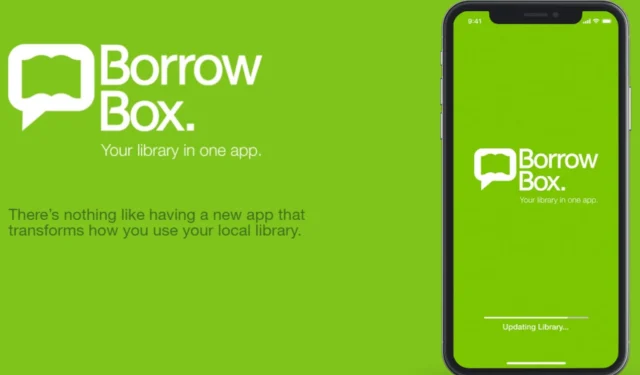
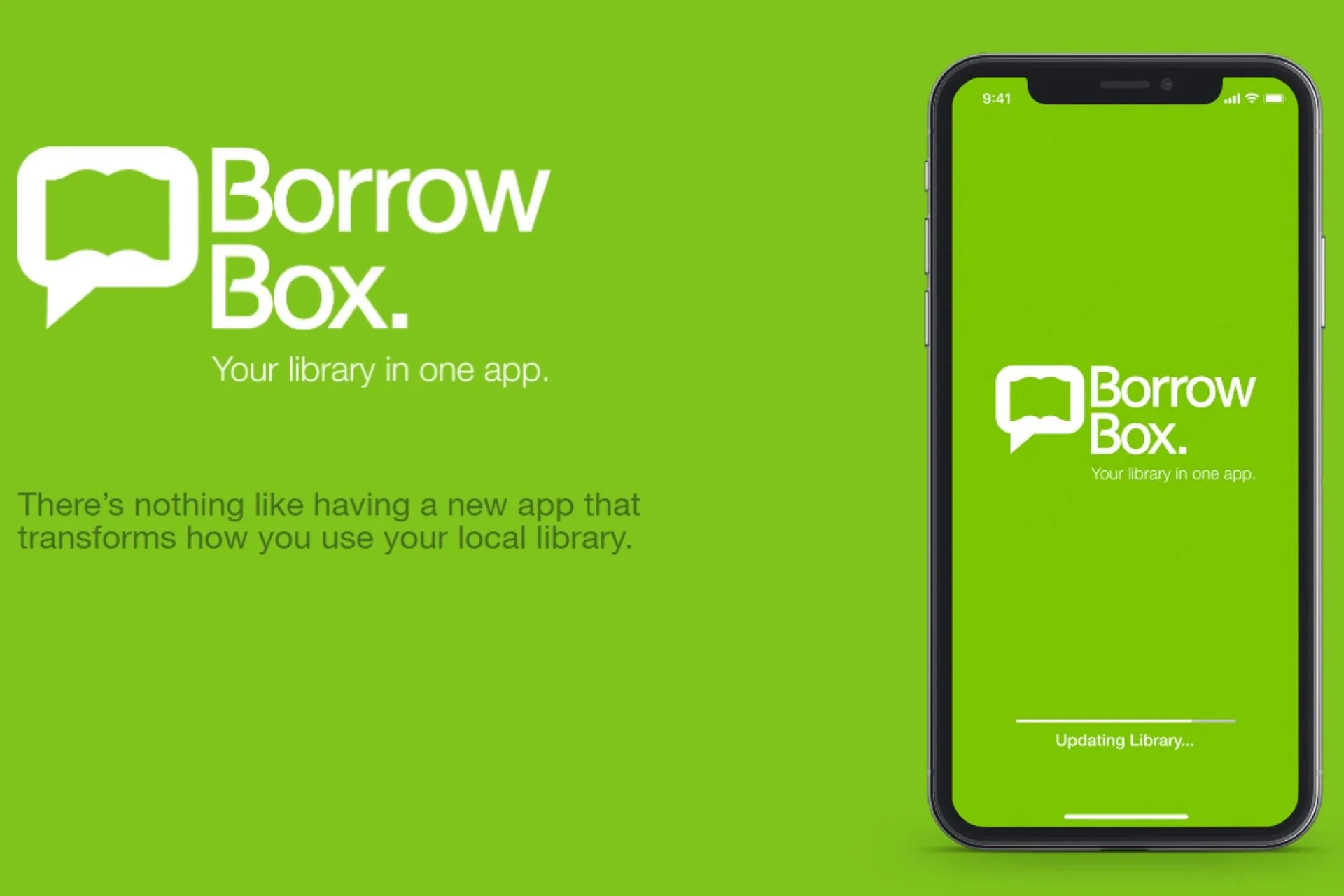
BorrowBox is een service waarmee u fysieke boeken kunt huren bij uw plaatselijke bibliotheek, maar soms werkt deze niet. Als dit bekend klinkt, zoek dan naar manieren waarop u deze fout eenvoudig kunt omzeilen.
Waarom werkt BorrowBox niet?
De BorrowBox-app is niet voor alle apparaten beschikbaar, dus uw apparaat behoort waarschijnlijk niet tot de ondersteunde apparaten. Het is ook een geografisch beperkte applicatie waardoor deze in bepaalde regio’s niet beschikbaar is.
Andere veel voorkomende problemen zijn interne serverproblemen, verlopen accounts, een lage kredietscore of u moet nog geleende boeken terugbrengen.
Wat kan ik doen als BorroBox niet werkt?
Controleer eerst de volgende basisstappen:
- Zorg ervoor dat uw apparaat voldoet aan de systeemvereisten om BorrowBox uit te voeren.
- Controleer of u een werkende internetverbinding heeft.
- Start uw BorrowBox-app en -apparaat opnieuw.
1. Update het besturingssysteem van uw apparaat
1.1 Android
- Zoek Instellingen op uw apparaat. (We gebruiken voor deze stap het Samsung-model).
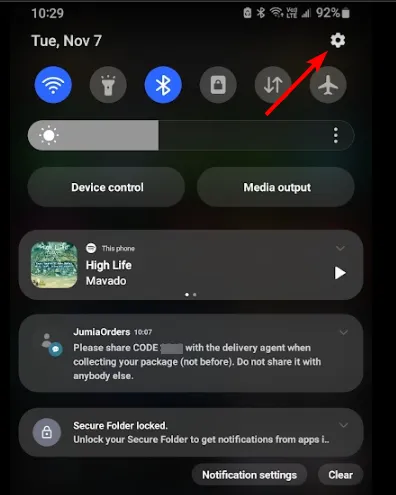
- Ga naar Software-update.
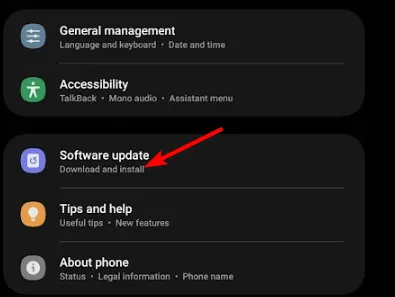
- Tik op Downloaden en installeren.
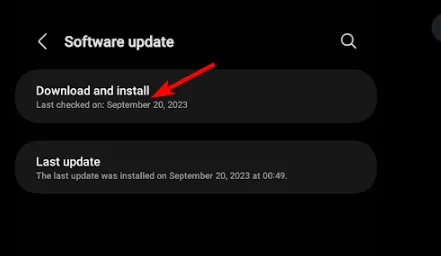
- Wacht tot de update klaar is met installeren, indien beschikbaar, en probeer de BorrowBox-app opnieuw.
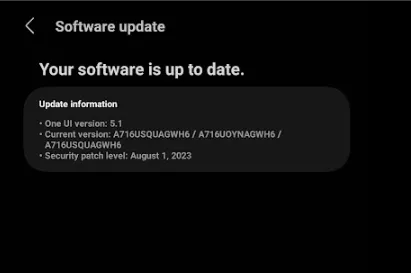
1.2 iPhone
- Zorg ervoor dat uw apparaat is aangesloten op een voedingsbron en Wi-Fi.
- Ga naar Instellingen > Algemeen.
- Selecteer Software-update.
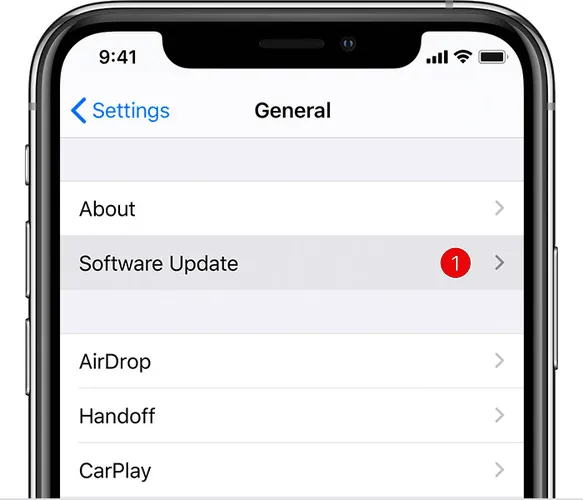
- Tik nu op Downloaden en installeren.
- Volg de instructies op het scherm om de update te voltooien.
De meeste problemen met apps die niet werken, worden veroorzaakt doordat de E-book-app niet compatibel is met uw apparaat. Een snelle software-update kan de inconsistenties stroomlijnen.
2. Stop de app geforceerd
- Tik op instellingen op je telefoon.
- Tik vervolgens op Apps.
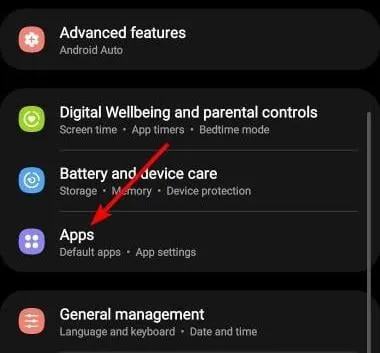
- Zoek de BorrowBox-app en tik erop.
- Tik onderaan op Geforceerd stoppen en open vervolgens de app opnieuw.
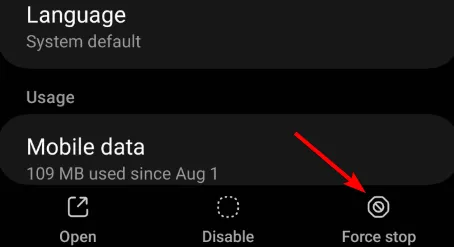
3. Cache wissen
3.1 Browsercache
- Voor deze stap gebruiken we de Chrome-browser.
- Start uw Chrome-browser en klik op de drie verticale ellipsen in de rechterbovenhoek.
- Selecteer Instellingen.
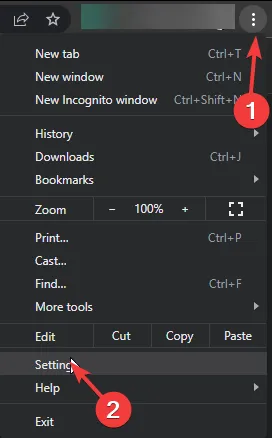
- Klik op Privacy en beveiliging en selecteer vervolgens Browsegegevens wissen.
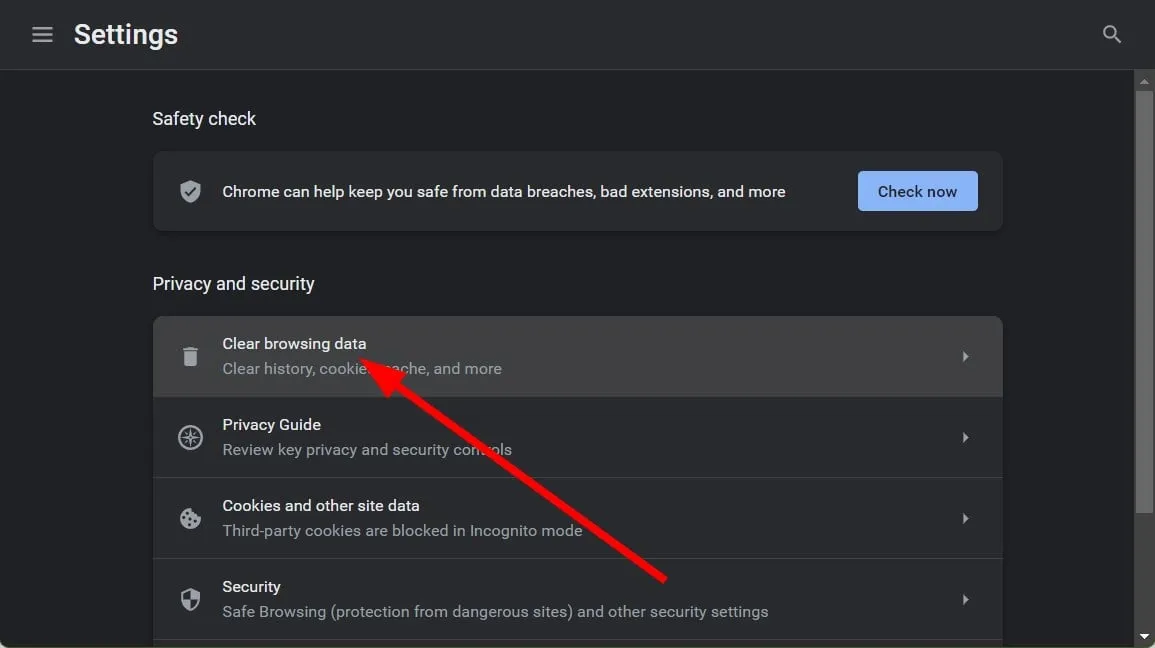
- Controleer Cookies en andere sitegegevens en afbeeldingen en bestanden in het cachegeheugen en klik vervolgens op Gegevens wissen.
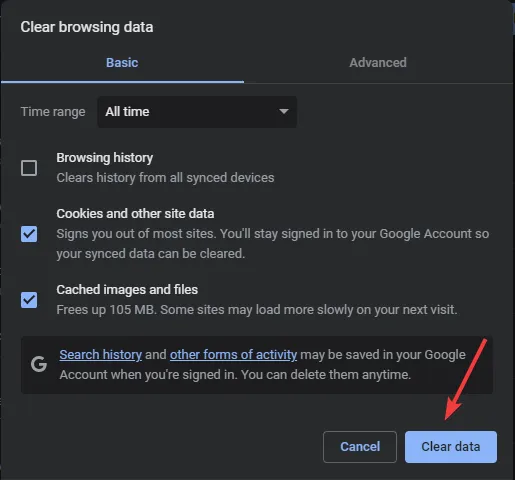
3.2 App-cache
- Tik op instellingen op je telefoon.
- Tik vervolgens op Apps.
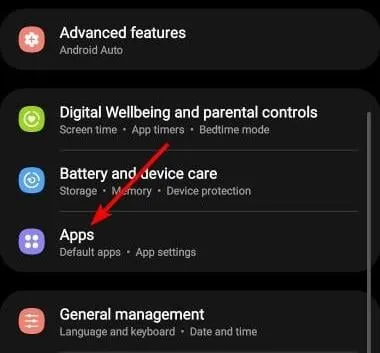
- Zoek de BorrowBox-app en tik erop.
- Scroll naar beneden en selecteer Opslag.
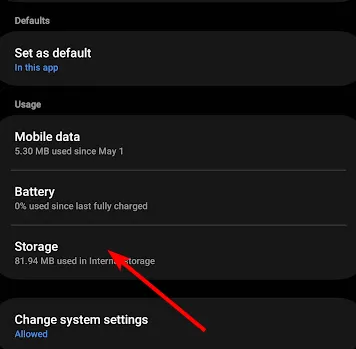
- Tik op Gegevens wissen en Cache wissen, en probeer het vervolgens opnieuw.
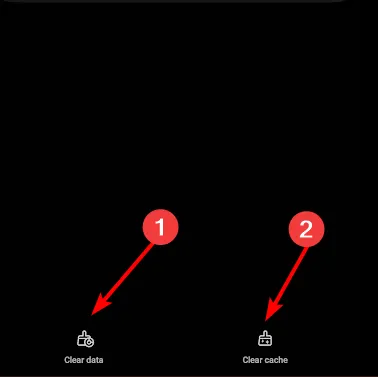
4. Schakel uw VPN uit
- Druk op de toets Windows en selecteer Instellingen.
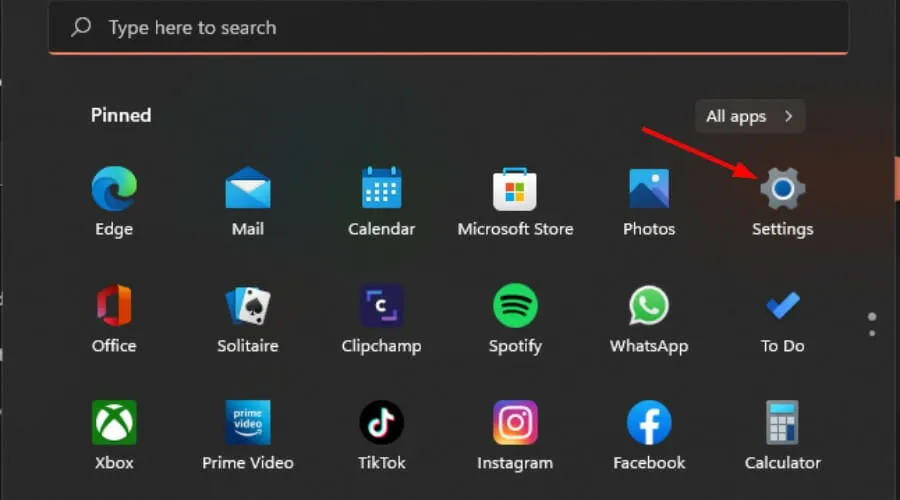
- Selecteer vervolgens Netwerk & internet en klik op VPN in het rechtermenu.
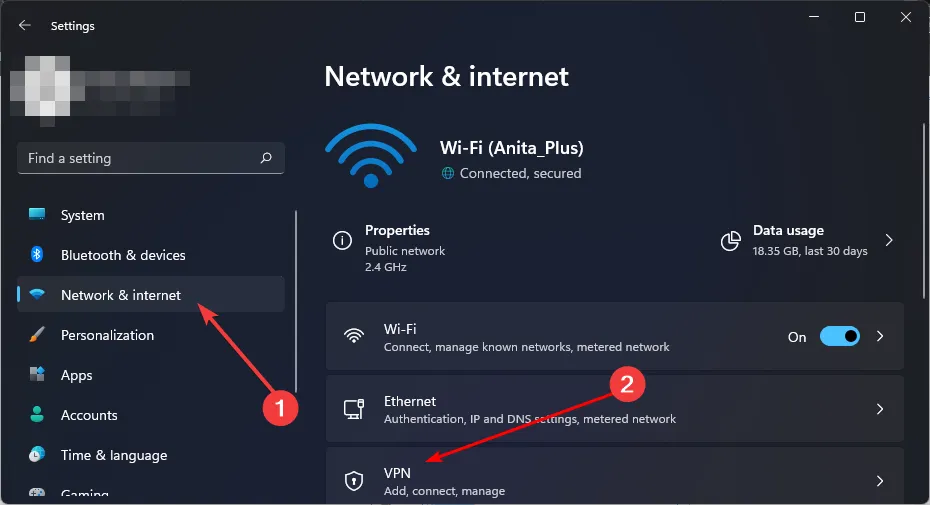
- Selecteer de VPN-verbinding die u wilt uitschakelen, klik op de vervolgkeuzelijst en selecteer Verwijderen.

Als u zich bovendien op een locatie bevindt waar de BorrowBox-app niet beschikbaar is, moet u mogelijk uw VPN inschakelen. We raden een VPN met IP-maskeermogelijkheden aan om frequente verbroken verbindingen te voorkomen.
5. Schakel proxy uit
- Druk op het pictogram Startmenu en selecteer Instellingen.
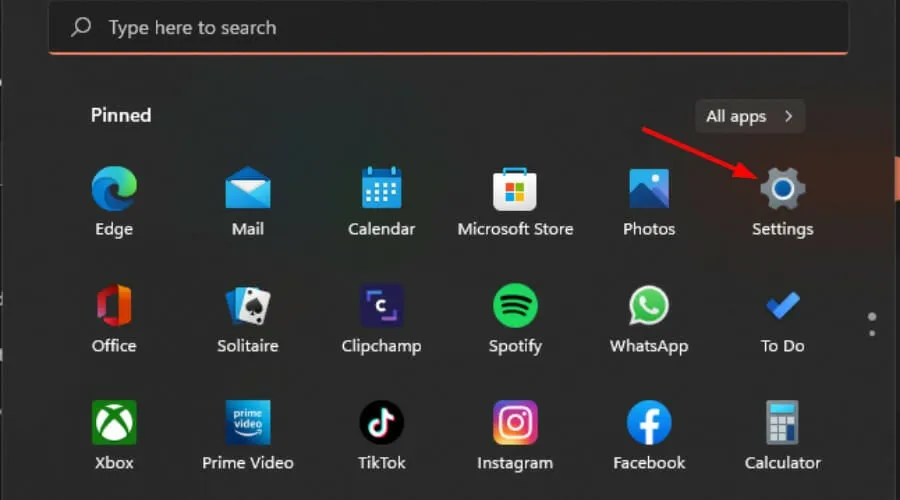
- Klik op Netwerk & Internet in het linkerdeelvenster, scroll vervolgens naar beneden en klik op Proxy in het rechterdeelvenster.
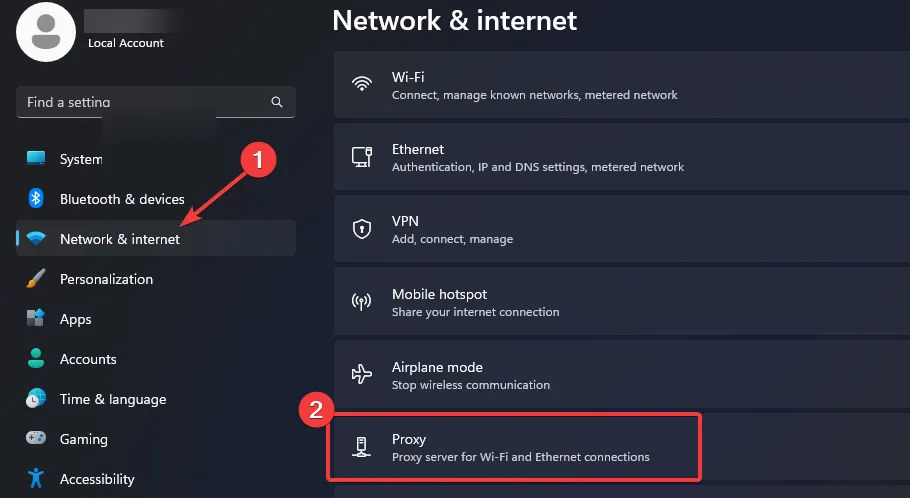
- Selecteer Bewerken naast de optie Een proxyserver gebruiken in Handmatige proxy-instellingen schakel het gebruik van een proxyserver uit en klik op Opslaan.
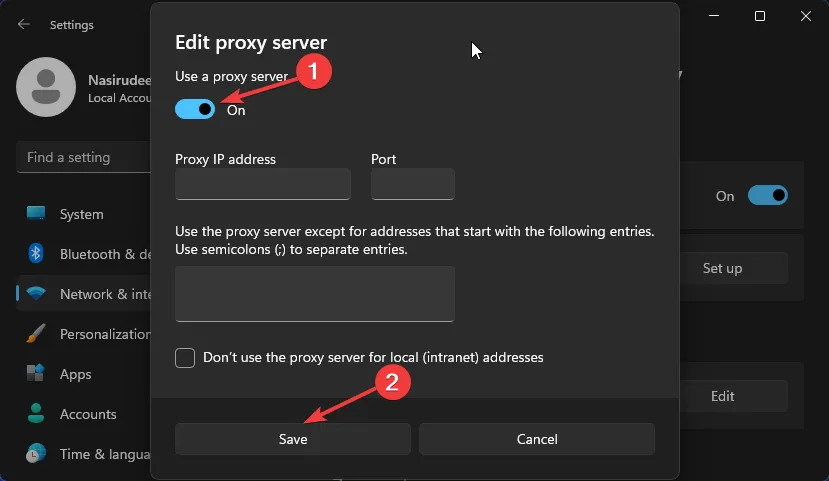
6. Installeer de app opnieuw
Probeer de app te verwijderen en opnieuw te installeren. Hiermee worden niet alleen eventuele bugs of glitches verwijderd die mogelijk uw ervaring met de app hebben beïnvloed, maar het zorgt er ook voor dat er geen corrupte bestanden op uw apparaat staan.
Nadat u het opnieuw hebt geïnstalleerd vanuit de app store en BorrowBox nog steeds niet werkt, is het mogelijk dat uw huidige versie problemen ondervindt en de volgende stap kan helpen dit op te lossen.
7. Probeer een oudere versie
Als uw BorrowBox-app na een recente update problemen ondervindt, kan dit een teken zijn van een update met fouten. In dit geval moet u teruggaan naar een vorige versie terwijl u wacht tot de ontwikkelaars het probleem hebben opgelost.
Je zult geen oudere versie vinden in je speciale app store, maar veel sites van derden hebben deze oudere versies. Het enige wat u hoeft te doen is naar uw browser te navigeren en de oudere BorrowBox-versie te downloaden. Zorg ervoor dat u over een up-to-date antivirusoplossing beschikt die eventuele bedreigingen kan detecteren voordat u deze installeert.
8. Rapporteer het probleem
Als u toegang heeft tot de BorrowBox-app, ga dan naar Instellingen>Feedback verzenden en er wordt een e-mail aangemaakt aan de BorrowBox-ondersteuning met de gedetailleerde logboeken van het probleem. Als er echter een ander probleem is waardoor u niet kunt inloggen, kunt u rechtstreeks een e-mail sturen.
Als u te lang wacht en het probleem dat BorrowBox niet werkt nog moet worden opgelost, is het misschien tijd om andere apps voor het lezen van e-boeken te proberen of verander uw favoriete boeken in audioboeken.
Als u soortgelijke problemen ondervindt, een manier kent om dit probleem te omzeilen, of uw BorrowBox-ervaring wilt delen, aarzel dan niet om contact met ons op te nemen in het commentaargedeelte hieronder.


Geef een reactie